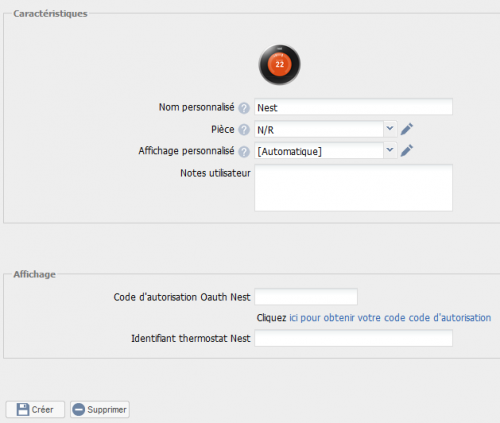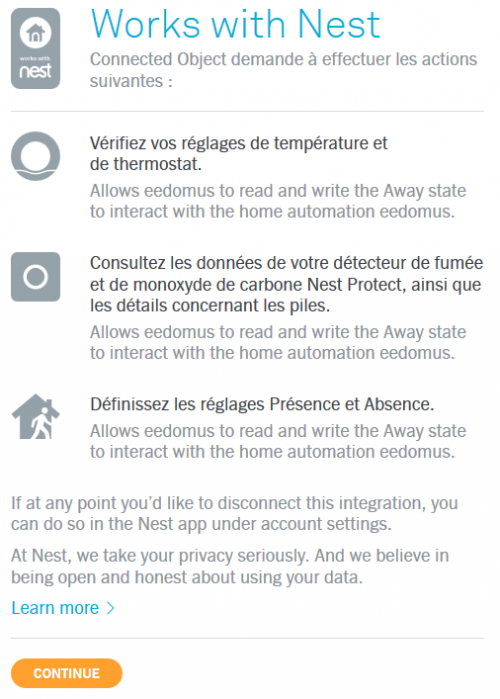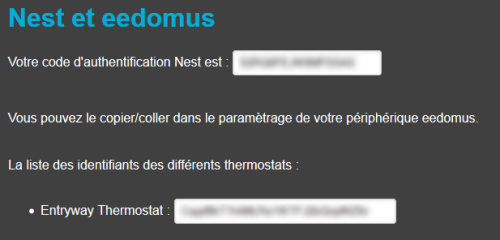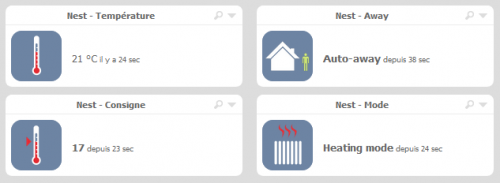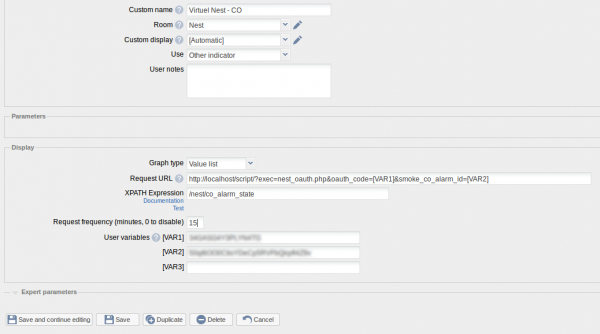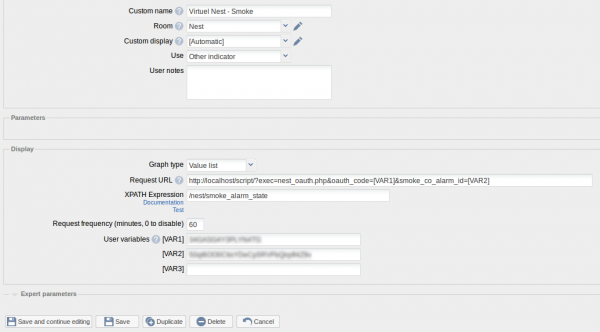Eedomus et Nest
Documentation eedomus
ATTENTION: Google Nest a interrompu le service Works with Nest en août 2019.
Plus précisément, les connexions existantes continuent de fonctionner (jusqu'en 2023). Il n'est plus possible de créer de nouvelles connexions
Il est possible que la connexion soit ultérieurement possible avec un nouveau service Works with Google Assistant.
Pour mémoire, eedomus est pilotable par Google Home, donc peut être contrôlé à la voix, mais cela ne suffit pas à contrôler un Nest sur le même Google Home.
Sommaire |

Cette page indique comment faire fonctionner ensemble le thermostat Nest et la box eedomus.
Qu'est-ce que le thermostat Nest ?
Le thermostat Nest est un thermostat Wifi, qui communique avec le Cloud Nest.
Ajout du périphérique Nest
Vous devez au préalable disposer d'un thermostat Nest installé.
Cliquez sur Configuration / Ajouter ou supprimer un périphérique / Ajouter un autre type de périphérique / Thermostat Nest / Créér
Cliquez sur Cliquez ici pour obtenir votre code code d'autorisation. Vous êtes redirigés vers le portail Nest.
Copiez le 'code d'autorisation Oauth Nest obtenu sur la page eedomus qui est restée ouverte dans votre browser Internet.
Plusieurs modules sont créés sur votre box eedomus, ainsi que le script Nest.
Interactions entre les deux systèmes
La box eedomus va interroger régulièrement l'API Nest (sur le Cloud Nest) pour vérifier si une donnée a changée, nous vous recommandons de ne pas réduire la période d'interrogation (pas moins de 2 minutes) au risque de voire votre compte Nest désactivé.
Le module Consigne de eedomus va actionner la consigne du thermostat via l'API Nest.
Vous pouvez intégrer la consigne dans vos programmations eedomus.
A savoir
Nest demande dans ses conditions pour utiliser son API à ce que les données soient effacées au delà de 10 jours. Vous ne pourrez pas retrouver un historique complet des données dans eedomus.
Le thermostat Nest récupère l'action en 2 à 5 secondes en cas de changement de consigne.
Le thermostat Nest européen est différent du thermostat Nest US en terme de branchement. Le thermostat européen est en deux parties (affichage et relais).
Les deux parties sont nécessaires. Le relais peut commuter environ 3 A (en contact sec NO/NF). Pour commander davantage de puissance, il est nécessaire d'utiliser un relais complémentaire (contacteur de puissance, relais ZWave approprié).
Se reporter dans tous les cas à la notice d'installation Nest.
Ajouter un 2nd thermostat
Ouvrez la page suivante (en remplacement l'ip de votre box et votre code d'authentification Nest)
http://IP_DE_VOTRE_BOX/script/?exec=nest_oauth.php&oauth_code=xxxxxxx&mode=verify
Vous obtiendrez alors la liste des identifiants de thermostat disponibles.
Dupliquez alors votre 1er thermostat et affectez lui le nouvel identifiant en renseignant la variable [VAR2]
Ajouter un détecteur de fumée Nest Protect
Ouvrez la page suivante (en remplacement l'ip de votre box et votre code d'authentification Nest)
http://IP_DE_VOTRE_BOX/script/?exec=nest_oauth.php&oauth_code=xxxxxxx&mode=verify
Vous obtiendrez alors la liste des identifiants de détecteurs de fumée disponibles.
Créez ensuite un capteur HTTP qui sera mis à jour via l'URL suivant :
http://IP_DE_VOTRE_BOX/script/?exec=nest_oauth.php&oauth_code=xxxxxxx&smoke_co_alarm_id=xxxxx
Dans les exemples suivants, nous avons placé le code d'authentification Nest en [VAR1] et l'identifiant du détecteur de fumée et monoxyde de carbone en [VAR2].
Les données XPATH à récupérer dans le XML sont:
/nest/co_alarm_state
et
/nest/smoke_alarm_state
Remarque : il n'est pas possible d'actionner la sirène de ce périphérique à la demande (Il est conçu ainsi)